Як увімкнути доступ до камери в Instagram (Android та iOS)

Щоб увімкнути доступ до камери в Instagram для Android, перейдіть до Налаштування > Програми > Instagram > Дозволи. На iOS відкрийте Налаштування > Instagram.
Від чуда обміну миттєвими повідомленнями від незалежного розробника до мегапроекту, що належить Facebook (з уривчастими кроками, що порушують конфіденційність), WhatsApp досі залишається найбільш використовуваним месенджером у світі. Окрім обміну повідомленнями, VoIP та відеодзвінки зараз популярні як ніколи. Однак для багатьох користувачів дзвінки WhatsApp не працюють на Android. Якщо ви серед них, обов’язково скористайтеся наведеними нижче кроками, щоб швидко вирішити цю проблему.
Зміст:
Не можете дзвонити через WhatsApp? Ось як це виправити
Якщо ви не можете здійснювати виклики WhatsApp, будь то голосові чи відеодзвінки, очистіть дані програми, перевірте дозволи WhatsApp, перевстановіть WhatsApp і перевірте підключення до Інтернету.
Якщо жоден із цих кроків не спрацює, поверніться до старішої версії за допомогою APK. Прочитайте всі запропоновані кроки разом із поясненнями нижче.
1. Очистіть кеш програм
Почнемо з найпростіших рішень. Якщо проблема локального характеру, найкраще, що ви можете зробити, це скинути кеш програми . Кожна програма зберігає їх, щоб зберегти деякі конфігураційні дані локально для більш зручного використання. Однак коли він накопичується, це може спричинити деякі проблеми з програмою.
І тому варто очистити кеш і шукати поліпшення. Якщо ви не впевнені, як це зробити, перегляньте наведені нижче інструкції.
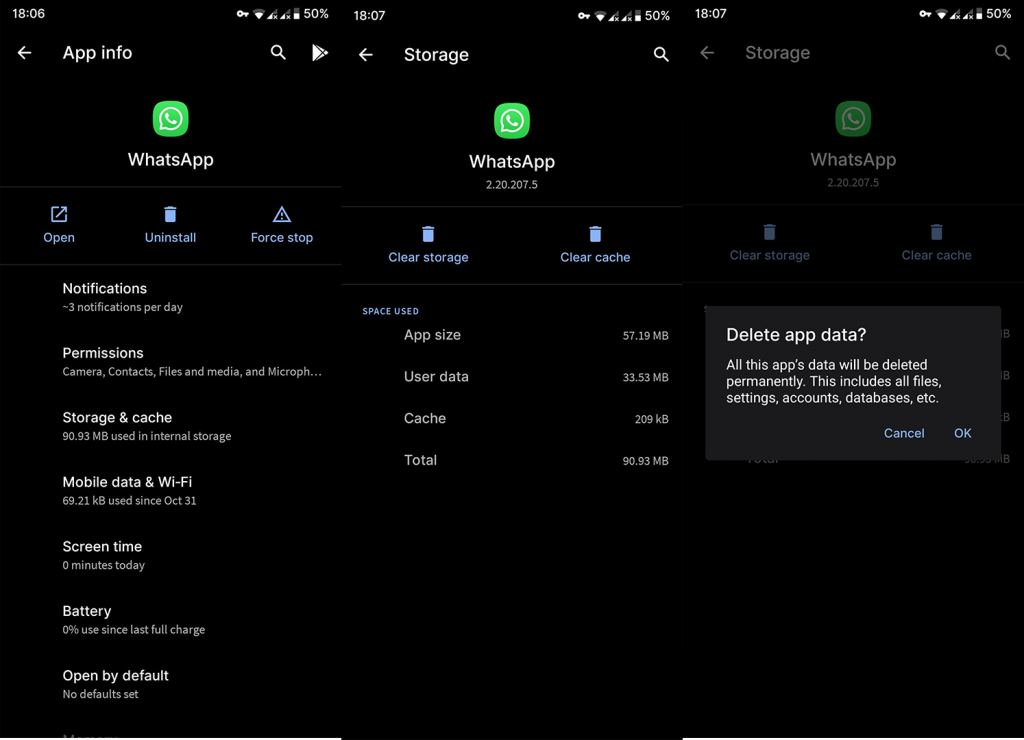
2. Перевстановіть WhatsApp
Ще одна можлива причина, чому ви не можете дзвонити за допомогою WhatsApp, може полягати в конфігурації профілю. Як ви вже знаєте, обліковий запис WhatsApp прив’язаний до вашого номера телефону, тому будь-які перемикання можуть призвести до проблеми, особливо на телефонах із двома SIM-картами. Ось чому ми пропонуємо видалити ваш обліковий запис і відновити його.
Найкращий спосіб зробити це – просто перевстановити програму. Просто переконайтеся, що ви створили резервну копію історії чату на Диску Google, перш ніж видаляти програму.
Ось як перевстановити WhatsApp на Android:
Рішення 3. Переконайтеся, що в WhatsApp увімкнено всі дозволи
Щоб здійснювати виклики WhatsApp, WhatsApp потрібен ваш дозвіл. Наступним кроком буде переконатися, що потрібний дозвіл надано. Звичайно, дозвіл камери не має багато спільного з проблемою, яку ми намагаємося вирішити сьогодні. Однак для усунення несправностей ми пропонуємо надати всі дозволи WhatsApp.
Якщо ви не впевнені, де перевірити дозволи, ось інструкція:
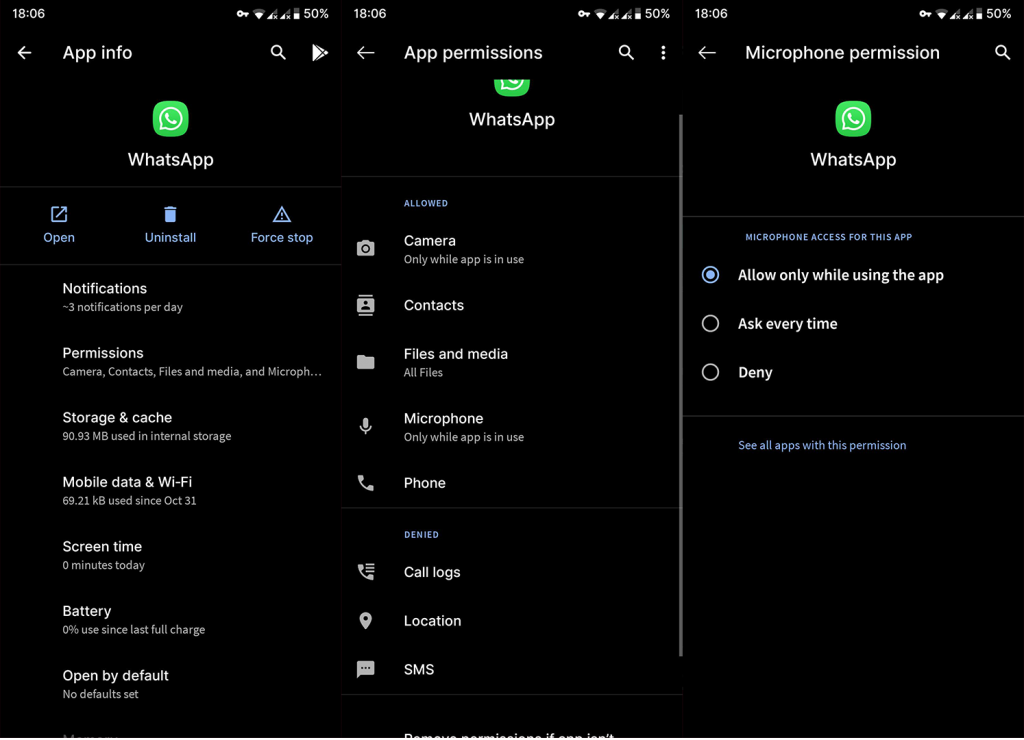
Якщо виклики WhatsApp не працюють навіть після цього кроку, перейдіть до наступного.
Рішення 4 – Перевірте з’єднання
Це, безсумнівно, найімовірніша причина, чому ви не можете зателефонувати через WhatsApp, Skype, Viber, Duo чи будь-яку іншу програму VoIP у ваших руках. Якщо є можливість зробити тест в альтернативній мережі, зробіть це негайно. Перемикання на мобільні дані замість Wi-Fi або навпаки має спрацювати. Тепер, якщо проблема не зникає, ми пропонуємо перейти до останнього кроку.
З іншого боку, якщо інша мережа працює належним чином, але ви не можете здійснювати дзвінки самостійно, виконайте такі дії:
Якщо виклики WhatsApp все ще не працюють, незважаючи на стабільність мережі, спробуйте останній крок, наведений нижче.
Рішення 5 – повернення до старішої версії WhatsApp
Нарешті, якщо жоден із попередніх кроків не спрацював, єдине розумне рішення, яке ми можемо запропонувати, — це відкотити програму до старішої версії за допомогою APK. Ми докладно писали про цю процедуру тут і вважаємо її одним із найкращих кроків усунення несправностей.
Ось як відкотити WhatsApp за допомогою APK:
На цьому ми можемо завершити цю статтю. Якщо у вас є запитання чи пропозиції, не соромтеся повідомити нам у розділі коментарів. Дякуємо за прочитання та відвідайте нас на та .
Примітка редактора: цю статтю було вперше опубліковано в жовтні 2018 року. Ми оновили її для свіжості та точності.
Щоб увімкнути доступ до камери в Instagram для Android, перейдіть до Налаштування > Програми > Instagram > Дозволи. На iOS відкрийте Налаштування > Instagram.
Якщо піктограми головного екрана на вашому Android сірі, перевірте Digital Wellbeing, видаліть непрацюючі ярлики або зачекайте, поки вони встановляться з Play Store.
Якщо функція «Додати на головний екран» не працює на Android, перевірте налаштування домашнього компонування, скиньте програму, або очистіть локальні дані. Справжні рішення для вирішення проблеми.
Що робити, якщо YouTube показує білий екран на Android? Перевірте мережу, очистіть дані, перевстановіть програму або синхронізуйте дату й час.
Якщо ви хочете, щоб контакти дзвонили без звуку на вашому Android, просто налаштуйте винятки режиму «Не турбувати» для вибраних контактів. Деталі в статті.
Якщо ваші програми для Android раптово закриваються, не дивіться далі. Тут ми покажемо вам, як це виправити за кілька простих кроків.
Якщо сповіщення голосової пошти не зникає на Android, очистіть локальні дані, видаліть оновлення програми або перевірте налаштування сповіщень.
Якщо клавіатура Android не відображається, обов’язково скиньте програму, очистивши локальні дані, видаліть її оновлення або вимкніть жести.
Якщо ви не можете відкрити вкладення електронної пошти на Android, завантажте вкладення та програми, які можуть його відкрити, і повторіть спробу. Також скиньте Gmail або скористайтеся ПК.
Якщо ви отримуєте помилку «Проблема із завантаженням віджета» на Android, радимо видалити та знову додати віджет, перевірити дозволи або очистити кеш.








